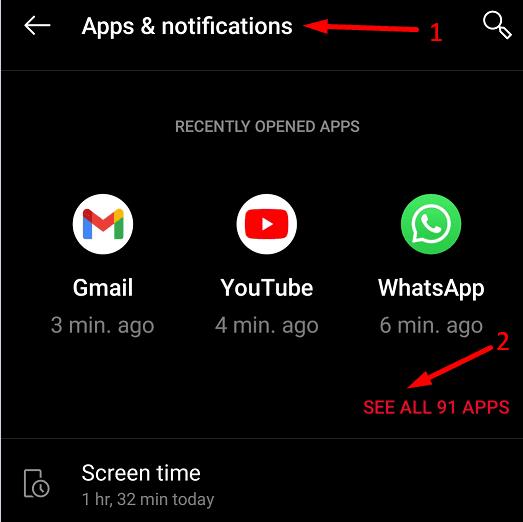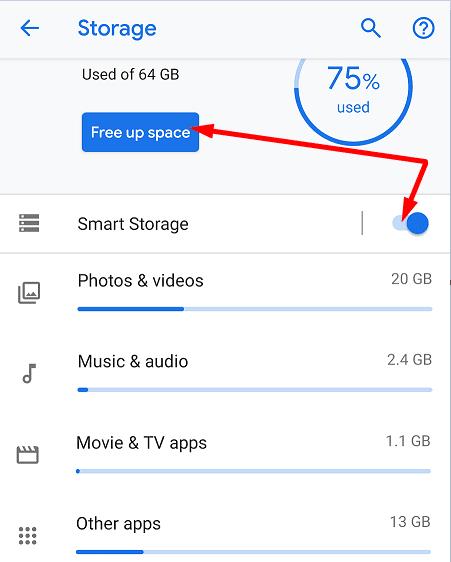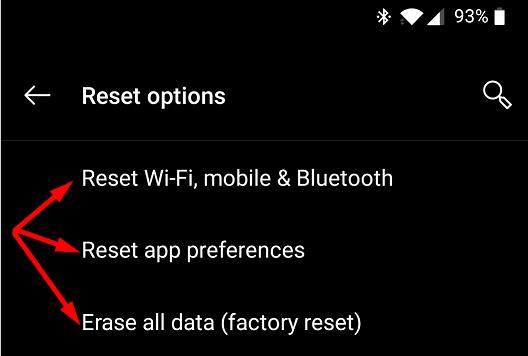Kartais atrodo, kad jūsų „ Google Pixel“ telefonas turi savo valią. Daugelis vartotojų skundėsi, kad įrenginys perkraunamas savaime. Na, tokių netikėtų įvykių pasitaiko ne itin dažnai, bet jie tikrai erzina. Įsivaizduokite, kad negalite naudoti „Pixel“ telefono tada, kai jo reikia, nes įrenginys nusprendė, kad būtų tinkamas metas paleisti iš naujo. Pažiūrėkime, ką galite padaryti, kad pašalintumėte šią problemą.
Kodėl mano „Google Pixel“ vis paleidžiamas iš naujo?
Gali būti keletas priežasčių, kodėl „Pixel“ telefonas netinkamai veikia ir atsitiktinai paleidžiamas iš naujo. Kai kurie dažniausiai pasitaikantys trigeriai yra šie:
- Programinės įrangos gedimai . Galbūt kai kurie kodo trikdžiai paslydo nepastebėti bandymo metu. Atnaujinimas į naują OS versiją turėtų išspręsti problemą.
- Kenkėjiška programa . Kai kurios programos, kurias įdiegėte įrenginyje, galėjo patekti į jūsų sistemą kenkėjiškų programų ir sugadinti jūsų „Pixel“ elgseną.
- Nesuderinami nustatymai . Galbūt kai kurie jūsų nustatymai verčia sistemą paleisti iš naujo. Patikrinkite, ar galite rasti konkretų perkrovimo modelį.
- Akumuliatoriaus problemos . Galbūt sugedo akumuliatorius ir negali įjungti įrenginio.
- Perkaitimo problema s. Kai telefonas perkaista , jis paprastai užšąla, nereaguoja arba užstringa. Retais atvejais įrenginys gali paleisti iš naujo arba išsijungti pats, kad apsaugotų aparatūros komponentus.
Kaip pataisyti „Google Pixel“, jei jis vis paleidžiamas iš naujo
Visiškai įkraukite „Pixel“ akumuliatorių
Vengti pilno akumuliatoriaus įkrovimo yra vienas iš dažniausiai naudojamų patarimų, kaip prailginti akumuliatoriaus naudojimo laiką . Daugelis žmonių sutinka, kad nuolat papildant iki 100 gali sumažėti akumuliatoriaus talpa išlaikyti įkrovas viršvalandžius. Na, įkraukite „Pixel“ akumuliatorių iki 100 ir patikrinkite, ar įrenginys vis tiek paleidžiamas iš naujo.
Išvalykite programos talpyklą
Eikite į Nustatymai ir pasirinkite Programos ir pranešimai .
Palieskite Žiūrėti visas programas .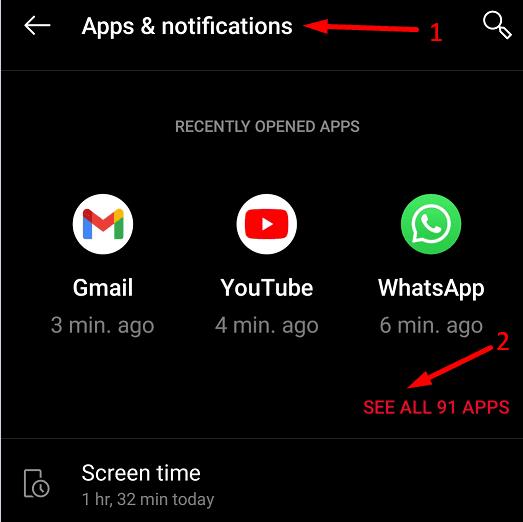
Pasirinkite programas, kurias dažnai naudojate, tada bakstelėkite Saugykla ir talpykla .
Paspauskite mygtuką Išvalyti talpyklą . Pakartokite procesą kiekvienai programai.

Atlaisvinkite vietos ir atnaujinkite OS
Toliau sąraše pašalinkite programas, kurių jums nebereikia arba kurių nenaudojote ilgą laiką. Tą patį padarykite su visais kitais įrenginyje saugomais failais. Įsitikinkite, kad bent 15 % saugyklos vietos yra laisvos.
Eikite į Nustatymai ir pasirinkite Saugykla .
Tada bakstelėkite Tvarkyti saugyklą .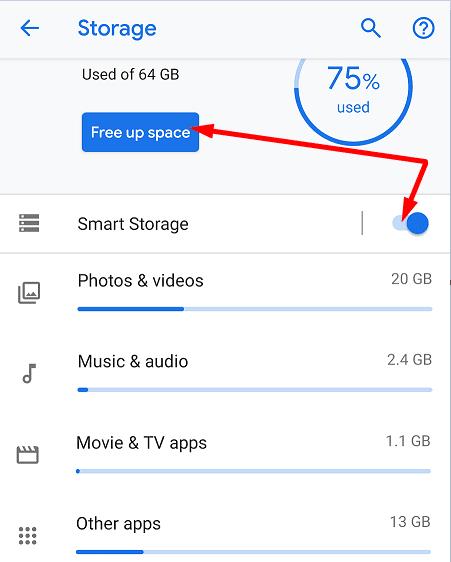
Pasirinkite elementus, kuriuos norite pašalinti ir tada paspauskite atlaisvinti mygtuką, esantį ties ekrano apačioje.
Apsvarstykite galimybę pašalinti neseniai pridėtas programas, jei „Pixel“ telefonas netrukus po tam tikrų programų įdiegimo pradėjo pats paleistis iš naujo.
Be to, galite eiti į Nustatymai , pasirinkti Saugykla ir įgalinti Išmaniąją saugyklą . Nuo šiol įrenginys automatiškai išvalys atsargines nuotraukų ir vaizdo įrašų kopijas, kai pavojingai pritrūks laisvos vietos .
Tada grįžkite į nustatymus ir pasirinkite Sistema . Palieskite Sistemos naujinimas ir patikrinkite, ar jūsų „Pixel“ telefonui yra naujesnė „Android“ versija. Įdiekite jį, iš naujo paleiskite telefoną ir patikrinkite, ar problema išnyko.
Iš naujo nustatykite nustatymus
Ar ši problema kilo po to, kai pakoregavote tam tikrus nustatymus? Jei taip yra, grąžinkite juos. Jei neprisimenate, kuriuos nustatymus redagavote, iš naujo nustatykite įrenginio numatytuosius nustatymus. Atminkite, kad tai ištrins visus jūsų duomenis iš įrenginio. Nepamirškite sukurti atsarginės duomenų kopijos „Google“ paskyroje, kad vėliau galėtumėte juos atkurti.
Eikite į Nustatymai ir pasirinkite Sistema .
Tada bakstelėkite Išplėstinė ir eikite į Atstatyti parinktis .
Pirmiausia pasirinkite Reset Wi-Fi, mobile and Bluetooth ir patikrinkite rezultatus. Tęskite su Iš naujo nustatyti programos nuostatas . Patikrinkite, ar iš naujo paleisties problema išlieka.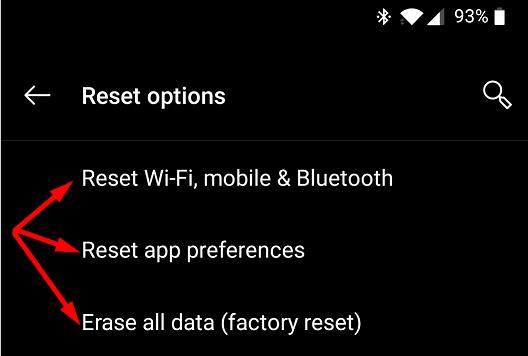
Tokiu atveju bakstelėkite Ištrinti visus duomenis (atkurti gamyklinius) , tada pasirinkite Atstatyti telefoną .
Kai būsite paraginti, įveskite PIN kodą, piešinį arba slaptažodį.
Norėdami pradėti procesą, pasirinkite Ištrinti viską .
Kai atkūrimo procesas bus baigtas, galėsite nustatyti telefoną ir atkurti duomenis.
Jei problema išlieka, tai gali reikšti, kad jūsų aparatinė įranga yra sugedusi. Sutaisykite „ Pixel“ telefoną viename iš „ Google“ remonto centrų arba kreipkitės į įgaliotąjį remonto partnerį . Gali tekti pakeisti bateriją.
Išvada
Jei „Google Pixel“ vis paleidžiamas iš naujo, išvalykite programos talpyklą ir atlaisvinkite vietos. Pašalinkite neseniai įdiegtas programas ir pašalinkite visas kitas programas ir failus, kurių jums nebereikia. Tada atnaujinkite savo telefoną ir patikrinkite rezultatus.
Kraštutiniu atveju iš naujo nustatykite įrenginio gamyklinius nustatymus. Jei šis metodas neduoda teigiamų rezultatų, greičiausiai susiduriate su aparatūros problema ir jums reikia pataisyti „Pixel“.
Ar radote kitų alternatyvių šios problemos sprendimo būdų? Nesivaržykite toliau pateiktuose komentaruose išvardyti veiksmus, kuriuos reikia atlikti.